Netflix đã trở thành một phần không thể thiếu trong cuộc sống giải trí của hàng triệu người dùng trên toàn thế giới, trong đó có cộng đồng công nghệ tại Việt Nam. Tuy nhiên, dù là một nền tảng phát trực tuyến hàng đầu, Netflix vẫn còn thiếu một số tính năng mà người dùng mong muốn, và thậm chí đã loại bỏ một vài tính năng hữu ích trước đây. May mắn thay, bạn có thể dễ dàng mở rộng chức năng và tùy chọn của Netflix bằng các tiện ích mở rộng Chrome dưới đây.
Trước khi bản cập nhật Manifest v2 của Google Chrome được triển khai, có rất nhiều tiện ích mở rộng Chrome dành cho Netflix. Đáng tiếc, bản cập nhật này đã khiến nhiều plugin phổ biến ngừng hoạt động và các nhà phát triển chưa kịp hoặc không còn tiếp tục cập nhật dự án của họ. thuthuat360.net hiểu rằng việc tìm kiếm những tiện ích phù hợp và vẫn hoạt động tốt có thể là một thách thức, đó là lý do chúng tôi tổng hợp danh sách này để giúp bạn tối ưu hóa trải nghiệm xem phim và chương trình truyền hình trên Netflix.
5 Tiện Ích Mở Rộng Chrome “Nâng Cấp” Trải Nghiệm Netflix Của Bạn
1. Sleep Timer for Netflix: Hẹn giờ tắt phim thông minh
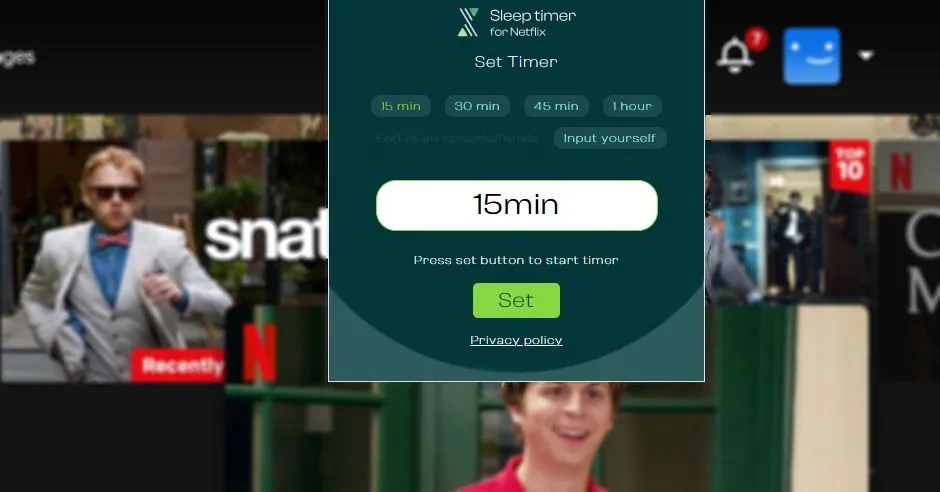 Tiện ích Chrome hẹn giờ tắt Netflix Sleep Timer giúp bạn không bỏ lỡ tập tiếp theo khi ngủ quên.
Tiện ích Chrome hẹn giờ tắt Netflix Sleep Timer giúp bạn không bỏ lỡ tập tiếp theo khi ngủ quên.
Theo thông tin từ Pocket Lint, Netflix từng thử nghiệm một tính năng hẹn giờ ngủ tích hợp trong ứng dụng Android của họ vào năm 2021. Đúng như tên gọi, bạn có thể bắt đầu xem video và đặt bộ hẹn giờ để video tự động dừng khi hết thời gian. Tính năng này rất hữu ích, đặc biệt khi bạn có thói quen xem phim trước khi ngủ.
Tuy nhiên, tính năng này chưa bao giờ được triển khai rộng rãi cho các thiết bị hay nền tảng Netflix khác và đã bị ngừng phát triển. Để khôi phục chức năng này, bạn có thể sử dụng tiện ích mở rộng Sleep Timer for Netflix trên Chrome. Sau khi cài đặt, bạn có thể điều chỉnh khoảng thời gian muốn xem Netflix trong phần cài đặt của tiện ích. Nó cung cấp các tùy chọn hẹn giờ mặc định từ 15 phút đến một giờ, hoặc bạn có thể thêm giá trị tùy chỉnh.
Một điểm cần lưu ý là tiện ích này chỉ tạm dừng chương trình. Điều này rất tuyệt nếu bạn vô tình ngủ quên khi đang xem Netflix và không muốn bỏ lỡ tập tiếp theo, nhưng bạn vẫn cần tự tắt màn hình máy tính. Bạn có thể kết hợp nó với lệnh hẹn giờ tắt máy của Windows hoặc sử dụng chức năng hẹn giờ ngủ tích hợp trên màn hình máy tính, TV hoặc laptop để tối ưu trải nghiệm.
2. Netflix Skipper: Tạm biệt Intro và Recap phiền toái
Tại sao Netflix lại chưa có tính năng này? Chắc chắn, các đoạn giới thiệu (intro) và tóm tắt (recap) rất hữu ích trong hầu hết các trường hợp. Nhưng nếu bạn đang xem lại một bộ phim hay chương trình, đã xem phần giới thiệu hoặc đơn giản là không thích đoạn nhạc chủ đề của chương trình, bạn sẽ muốn bỏ qua càng nhanh càng tốt.
Tiện ích mở rộng Netflix Skipper cho Chrome sẽ làm chính xác điều đó, giúp bạn bỏ qua các màn hình intro, recap và chuyển đến tập tiếp theo một cách nhanh chóng mà không cần thao tác thủ công. Tôi đã thử nghiệm với một vài chương trình khác nhau và nhận thấy Netflix Skipper rất hiệu quả trong việc chuyển từ tập này sang tập khác một cách nhanh chóng, cắt bỏ các đoạn credit dài dòng và trực tiếp bắt đầu tập tiếp theo.
Tuy nhiên, nếu bạn lo lắng về việc bỏ lỡ các cảnh mở đầu bất ngờ (cold open) như trong “Brooklyn Nine-Nine”, hãy yên tâm. Tiện ích này không bỏ qua những cảnh đó, mà chỉ bỏ qua phần giới thiệu thực sự khi nó bắt đầu. Một công cụ vô cùng tiện lợi cho những tín đồ “cày phim” liên tục.
3. Picture-in-Picture: Vừa xem phim, vừa làm việc hiệu quả
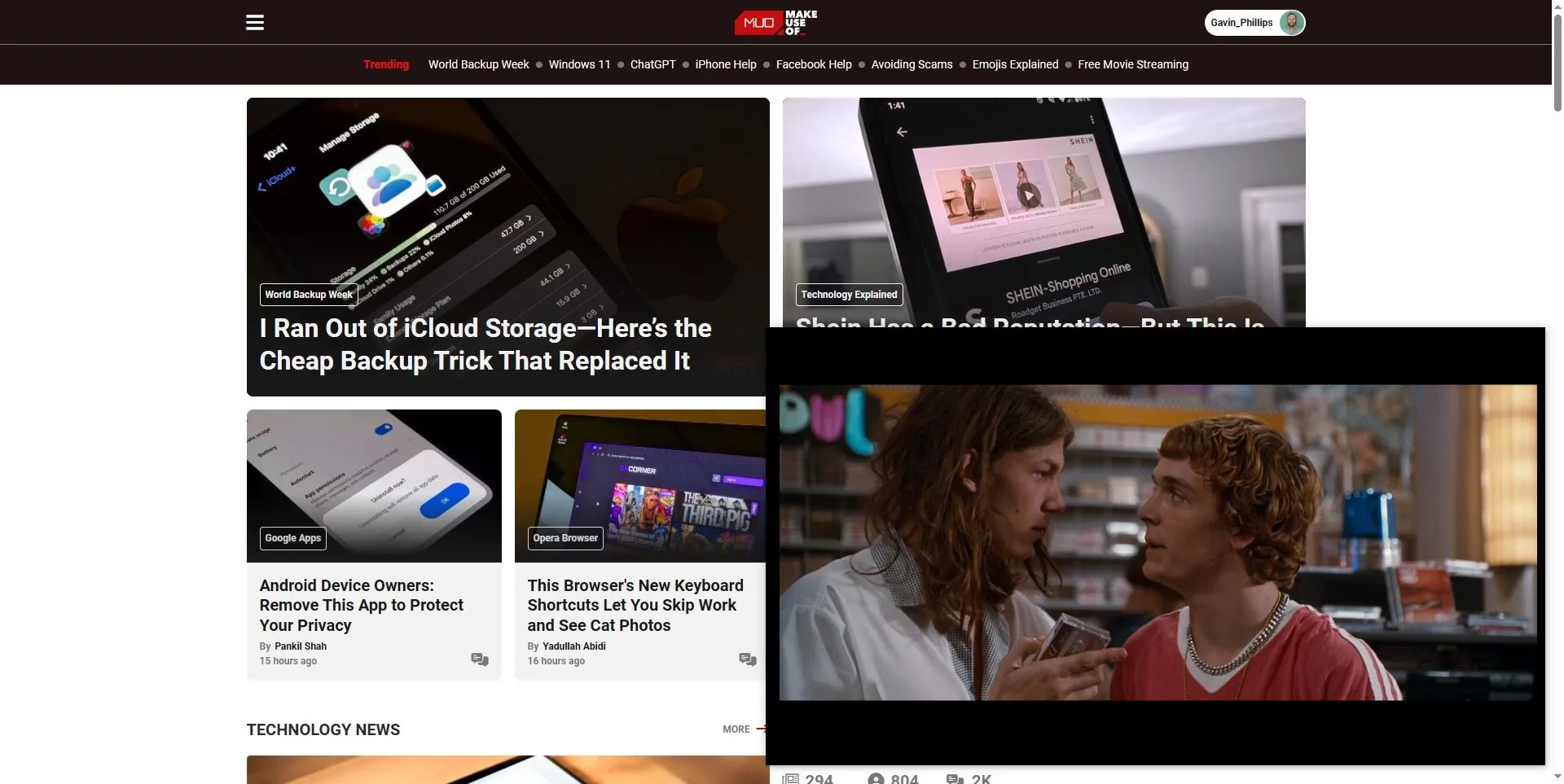 Ví dụ về tiện ích Picture-in-Picture của Chrome hiển thị video Netflix trong cửa sổ nhỏ.
Ví dụ về tiện ích Picture-in-Picture của Chrome hiển thị video Netflix trong cửa sổ nhỏ.
Đôi khi, bạn muốn xem phim trong khi làm việc. Đối với những người có cấu hình hai màn hình tại nhà, việc dành một màn hình cho phim hoặc chương trình là điều dễ dàng. Nhưng khi làm việc trên laptop, bạn không có tùy chọn đó. Đây chính là lúc tiện ích mở rộng Picture-in-Picture phát huy tác dụng.
Sau khi cài đặt, bạn chỉ cần mở Netflix, nhấp vào nút tiện ích Picture-in-Picture, và một khung video mới sẽ ngay lập tức xuất hiện. Hạn chế duy nhất của cửa sổ mới này là nó thiếu các điều khiển ngay trên khung hình. Bạn vẫn phải quay lại trang Netflix để điều khiển cửa sổ video nhỏ hơn, điều này có thể hơi bất tiện.
Tuy nhiên, Picture-in-Picture không chỉ dành riêng cho Netflix. Tương tự như chế độ hình trong hình gốc của Microsoft Edge, tiện ích Chrome này cho phép bạn xem một loạt các trang web video trong một cửa sổ nhỏ hơn. Đây thực sự là một công cụ tiện dụng nếu bạn đang theo dõi một hướng dẫn hoặc xem tổng quan về một vấn đề nào đó mà bạn cần tiếp tục xem trong khi làm việc trên các tác vụ khác.
4. Trim: Toàn diện với rating IMDb/Rotten Tomatoes và hơn thế nữa
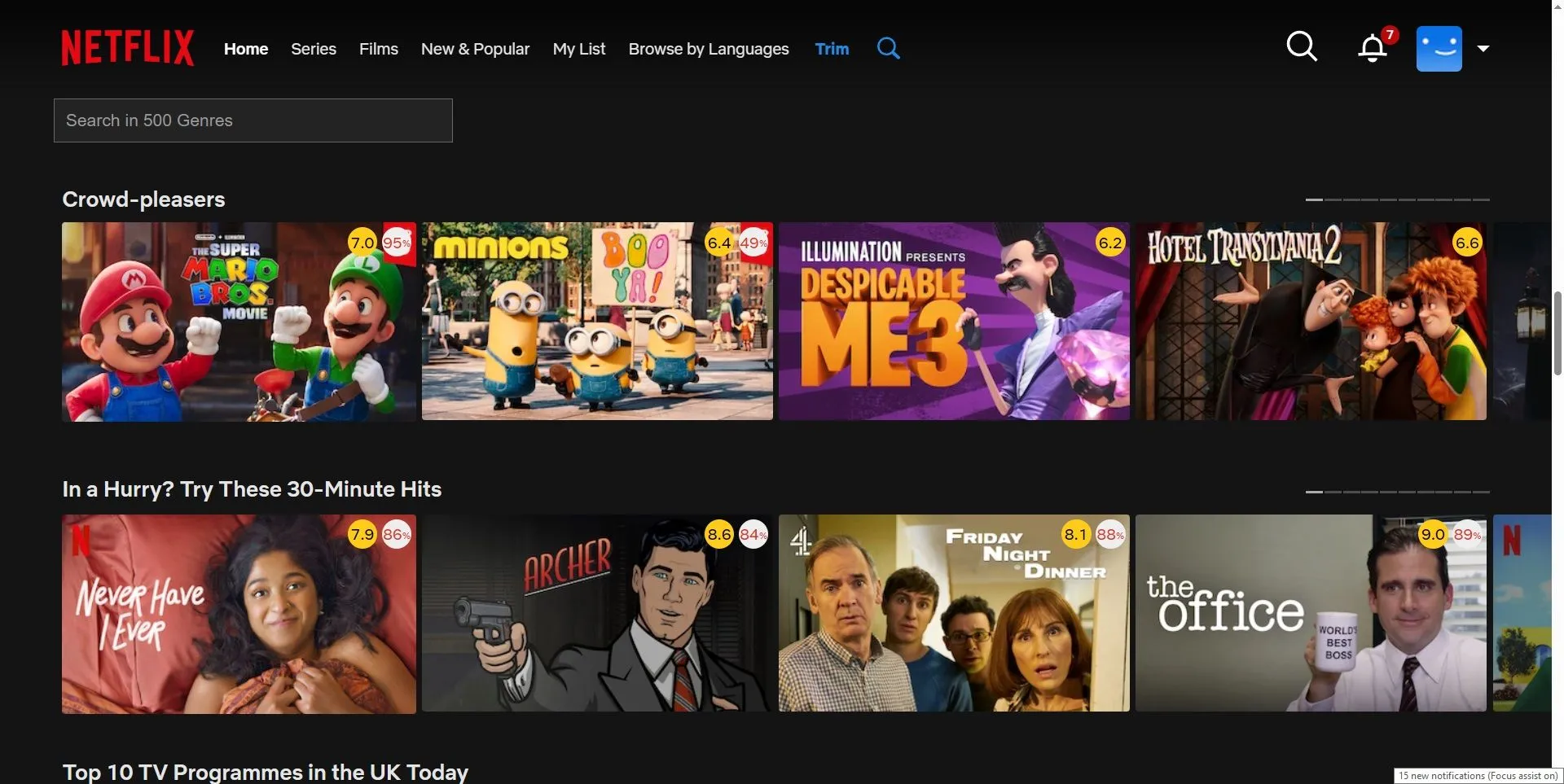 Tiện ích Chrome Trim hiển thị đánh giá phim IMDb và Rotten Tomatoes trực tiếp trên Netflix.
Tiện ích Chrome Trim hiển thị đánh giá phim IMDb và Rotten Tomatoes trực tiếp trên Netflix.
Trim là một trong những tiện ích mở rộng Chrome hoàn chỉnh nhất dành cho Netflix. Nó mang đến một loạt các tùy chọn mới cho Netflix, bao gồm hiển thị điểm đánh giá từ IMDb và Rotten Tomatoes, khả năng “làm mờ” các bộ phim có điểm thấp từ các nền tảng này, chế độ hình trong hình riêng và tính năng tìm kiếm tích hợp nhanh hơn… Đây là một danh sách đồ sộ các công cụ Netflix thực sự hữu ích.
Sau khi cài đặt, bạn sẽ nhận thấy một vài thay đổi nhỏ trên màn hình Netflix của mình. Đầu tiên, mỗi chương trình hoặc bộ phim giờ đây sẽ xuất hiện kèm theo điểm đánh giá IMDb và Rotten Tomatoes ở góc trên bên phải, giúp bạn có cái nhìn tức thì về việc liệu nội dung đó có đáng xem hay không. Thứ hai, nhấn nút Trim mới trên thanh menu sẽ “làm mờ” các mục có đánh giá thấp, cho bạn biết rằng chúng có thể không phải là một lựa chọn tốt.
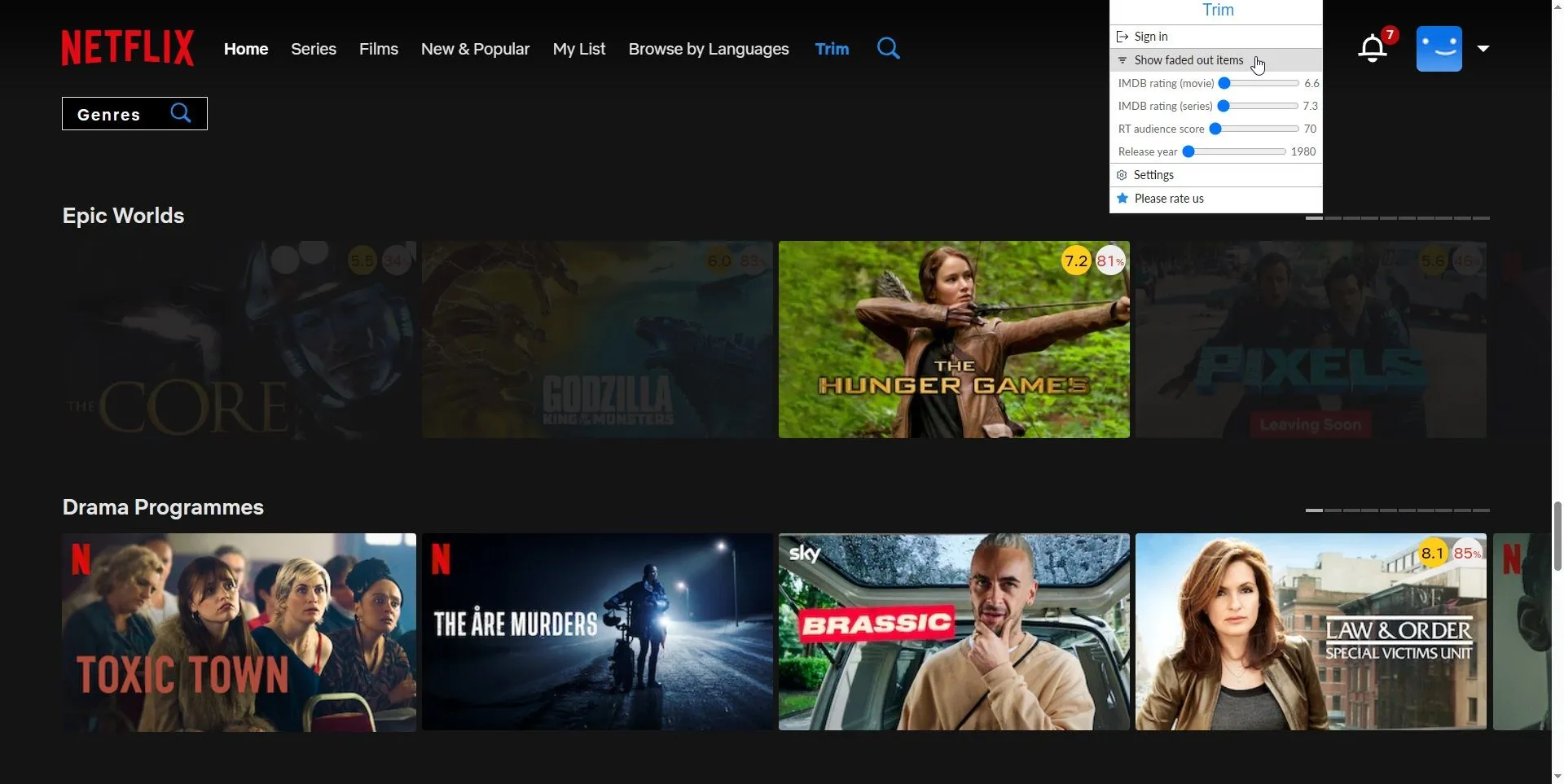 Giao diện tiện ích Trim trên Netflix cho phép ẩn hoặc làm mờ các bộ phim có đánh giá thấp.
Giao diện tiện ích Trim trên Netflix cho phép ẩn hoặc làm mờ các bộ phim có đánh giá thấp.
Bạn cũng có thể nhấn vào biểu tượng Trim trên thanh công cụ tiện ích mở rộng của Chrome để điều chỉnh ngưỡng “làm mờ”, tăng điểm đánh giá để bạn chỉ xem những nội dung được đánh giá cao nhất. Trim là một cách thực sự tiện lợi để việc tìm kiếm nội dung mới trên Netflix trở nên dễ dàng hơn nhiều, loại bỏ những phiền toái khi phải đọc qua vô số đánh giá, và rất đáng để sử dụng chỉ riêng vì lý do này.
5. Teleparty: Kết nối bạn bè qua những bộ phim yêu thích
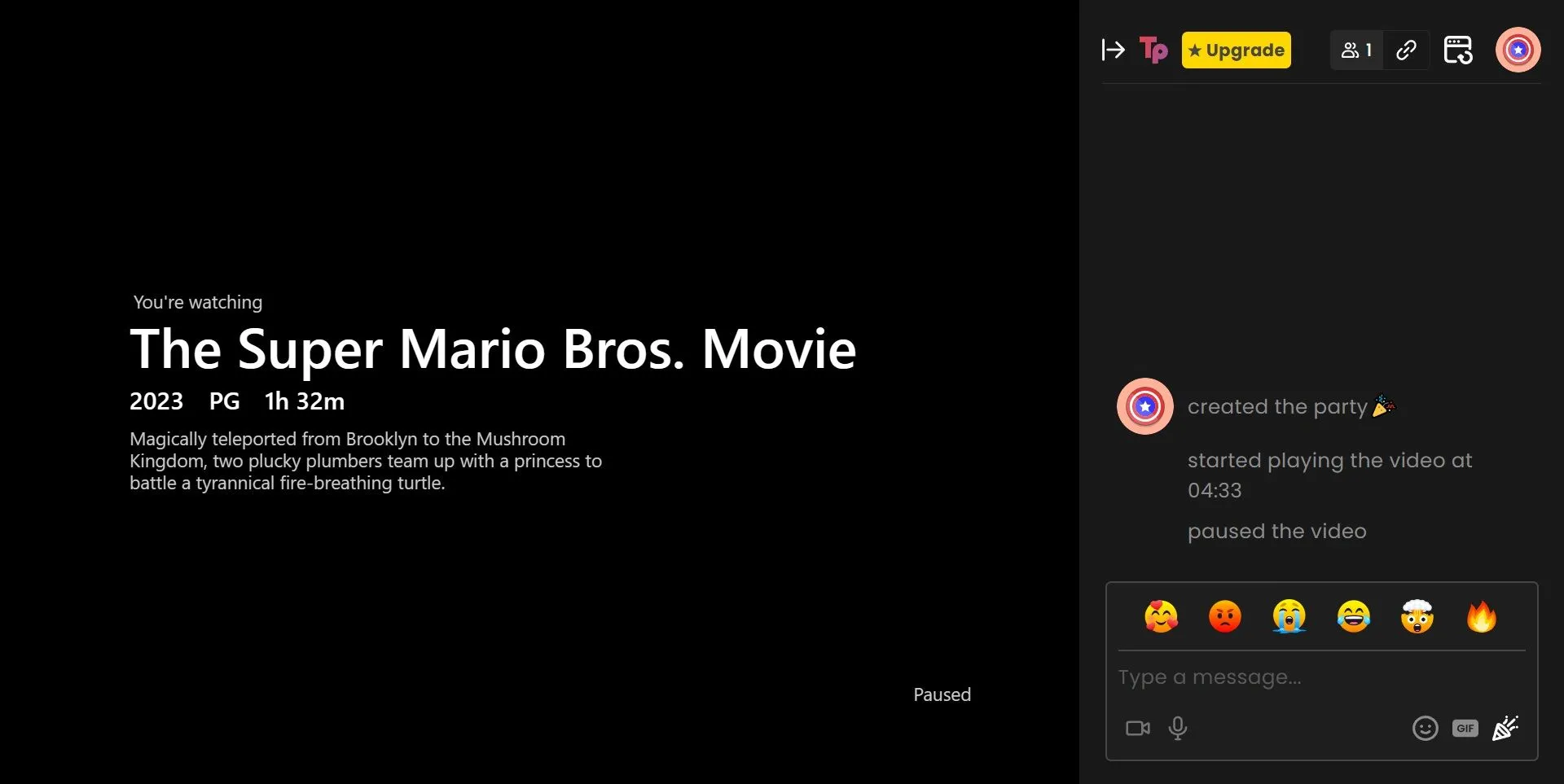 Tiện ích Chrome Teleparty (trước đây là Netflix Party) cho phép xem phim đồng bộ cùng bạn bè và trò chuyện.
Tiện ích Chrome Teleparty (trước đây là Netflix Party) cho phép xem phim đồng bộ cùng bạn bè và trò chuyện.
Đây không phải là một cải tiến trực tiếp cho việc tiêu thụ Netflix hàng ngày của bạn, nhưng nó là một công cụ giải trí đầy thú vị. Teleparty (ban đầu ra mắt với tên gọi Netflix Party) đã bùng nổ mạnh mẽ trong nhận thức của công chúng trong đại dịch COVID-19, khi các quy tắc giãn cách xã hội khiến nhiều người phải ở nhà trong thời gian dài. Mặc dù công cụ này đã ra mắt rất lâu trước đại dịch, nhưng tinh thần “xem phim cùng bạn bè” của nó chính là điều cần thiết trong những thời điểm khó khăn đó.
Và Teleparty vẫn là một công cụ tuyệt vời cho đến tận bây giờ. Sau khi đăng ký và cài đặt tiện ích mở rộng Chrome, bạn sẽ được hỏi về các dịch vụ phát trực tuyến mà bạn đã đăng ký. Với vài cú nhấp chuột, bạn có thể gửi lời mời đến bạn bè để cùng xem những bộ phim và chương trình mới nhất trên Netflix. Điều tôi thực sự yêu thích ở Teleparty là tính năng trò chuyện bên cạnh. Nó không chỉ đồng bộ hóa video cho bạn và bạn bè mà còn tạo ra một không gian xã hội nhỏ để bạn trò chuyện trong khi phim hoặc chương trình đang phát.
Netflix mang đến một thế giới giải trí rộng lớn, nhưng với sự hỗ trợ của các tiện ích mở rộng Chrome thông minh, bạn có thể biến trải nghiệm xem phim của mình trở nên cá nhân hóa, hiệu quả và thú vị hơn rất nhiều. Từ việc hẹn giờ thông minh, bỏ qua các đoạn không cần thiết, đa nhiệm khi xem, đến việc tìm kiếm nội dung chất lượng cao hay kết nối với bạn bè, những công cụ này thực sự là “vị cứu tinh” cho người dùng Netflix. Hãy khám phá và thử nghiệm những tiện ích này để biến hành trình giải trí của bạn trên Netflix trở nên hoàn hảo hơn bao giờ hết. Đừng quên truy cập thuthuat360.net thường xuyên để cập nhật thêm nhiều thủ thuật công nghệ hữu ích khác!


